
N’oubliez pas de transférer l’application Google Authenticator lorsque vous configurez un nouveau téléphone !
Jason Cipriani/CNET
Avez-vous récemment mis à niveau votre téléphone vers l’une des dernières versions ? Peut-être un iPhone 13 ou Pixel 6? Félicitations! Mais ne soyez pas trop excité pour l’instant. Vous devez suivre une étape importante avant de jeter votre ancien téléphone : assurez-vous de transférer les comptes que vous avez configurés dans Google Authenticator vers votre nouveau téléphone.
Cela garantira que vous pouvez toujours accéder à vos codes à deux facteurs et vous connecter à ces comptes sur votre nouveau téléphone. Sans ces codes, vous pourriez très bien vous retrouver bloqué hors de vos comptes en ligne. Heureusement, les iPhones et les téléphones Android vous permettent de transférer facilement vos comptes d’un téléphone à un autre.
Authentification à deux facteurs ajoute une couche de sécurité supplémentaire à vos comptes en ligne en exigeant un code à six chiffres généré aléatoirement après avoir entré votre mot de passe. Alors que les problèmes de confidentialité continuent d’augmenter au milieu de brèche après brèche, authentification à deux facteurs (avec un gestionnaire de mots de passe) est une étape importante qui peut aider à renforcer votre sécurité en ligne en rendant plus difficile la prise en charge de vos comptes par d’autres personnes.
La plupart des sites Web vous offrent la possibilité de recevoir vos codes 2FA par SMS ou en utilisant une application dédiée telle que Google Authenticator, mais nous vous déconseillons d’utiliser les SMS. Les pirates ont eu beaucoup de succès en trompant opérateurs sans fil à changer la carte SIM associé au numéro de téléphone d’une personne et recevant les codes à deux facteurs envoyés à votre numéro de téléphone. En 2019, Compte Twitter du PDG de Twitter, Jack Dorsey a été repris après le changement de la carte SIM de son téléphone.
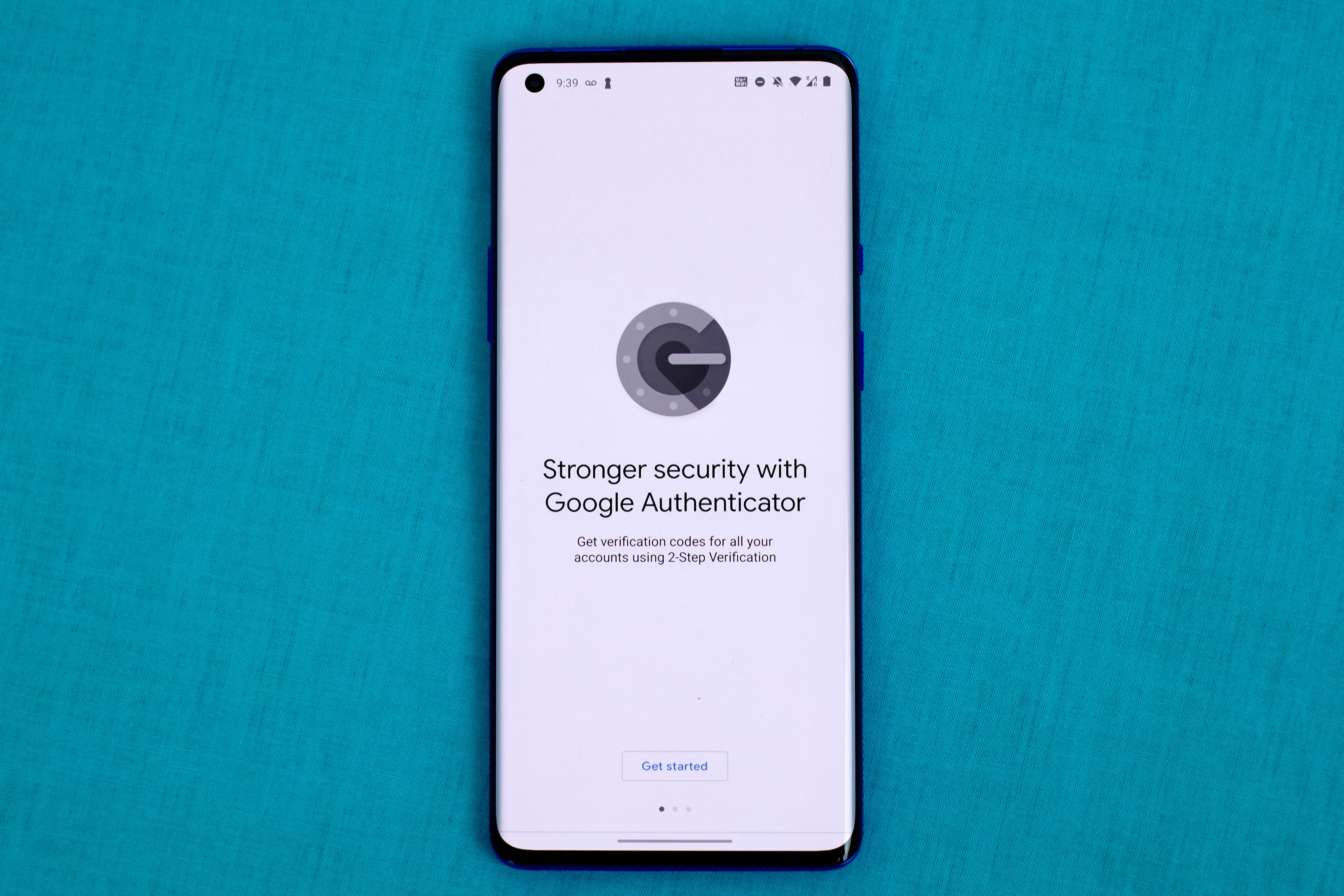
Être bloqué sur vos comptes parce que vous avez sauté cette étape serait frustrant.
Jason Cipriani/CNET
Voici ce que vous devrez faire pour transférer vos comptes d’un téléphone à un autre. Cela ne devrait pas prendre trop de temps, mais c’est une bonne idée de prévoir du temps pour vous assurer que tout se passe bien.
Utilisez l’outil d’importation pour accélérer le processus
Si vous passez d’un téléphone Android à un autre, simplifiez-vous la vie en utilisant l’outil de transfert de l’application. Assurez-vous d’avoir la dernière version d’Authenticator sur votre ancien téléphone en recherchant les mises à jour dans le Play Store sur Android ou l’App Store sur iPhone. Vous devrez également installer Authenticator sur votre nouveau téléphone : Téléchargez ici pour iPhone ou Android.
Suivez ensuite ces étapes sur votre ancien téléphone
1. Ouvrez Authenticator puis appuyez sur l’icône de menu à trois points suivie de Transférer des comptes.
2. Sélectionner Exporter des comptes et entrez votre code PIN lorsque vous y êtes invité.
3. Choisissez les comptes que vous souhaitez transférer, puis appuyez sur Prochain.

Il est tellement plus facile de transférer Authenticator maintenant que vous pouvez importer des comptes existants.
Jason Cipriani/CNET
Sur votre nouveau téléphone
1. Ouvrez l’authentificateur, appuyez sur Commencer,
2. Robinet Importer des comptes existants ? situé en bas de l’écran.
3. Sélectionner Scannez le code QR.
Votre ancien téléphone peut n’avoir qu’un ou plusieurs codes QR à scanner. Suivez les invites pour terminer le processus de transfert. Vous verrez une invite de confirmation pour chaque transfert réussi.

Les utilisateurs d’iPhone doivent prendre des mesures supplémentaires.
Angela Lang/CNET
La vieille école fonctionne toujours
Si l’outil de transfert ne fonctionne pas pour vous, vous pouvez toujours configurer Authenticator en utilisant l’ancienne méthode de transfert manuel de vos comptes, un par un. Voici ce que vous devrez faire pour transférer votre compte Google :
1. Installez Authenticator sur votre nouveau téléphone.
2. Sur votre ordinateur, visitez Le site de vérification en deux étapes de Google et connectez-vous à votre compte Google.

Assurez-vous d’avoir votre ancien et votre nouveau téléphone à proximité lorsque vous déplacez Google Authenticator.
Capture d’écran par Jason Cipriani/CNET
3. Cliquez sur Changer de téléphone dans la section de l’application Authenticator. Sélectionnez le type de téléphone que vous utiliserez et suivez les instructions. Si vous souhaitez désactiver complètement Google Authenticator, cliquez sur l’icône de la corbeille et confirmez votre décision. Google reviendra alors à la livraison de vos codes 2FA par SMS.
4. Ouvrez l’application Authenticator sur votre nouveau téléphone et appuyez sur Commencer > Scannez le code-barres. Scannez le code QR affiché sur le site Web de Google avec l’application Authenticator, puis entrez le code à six chiffres pour vérifier que tout fonctionne correctement. Une fois cela fait, les codes de votre ancien appareil ne seront plus valides.
Répétez ce processus pour chaque service que vous utilisez actuellement avec Google Authenticator, que ce soit Apple, Facebook, Dropbox ou Amazon. Ne supprimez pas l’application Authenticator de votre ancien téléphone tant que vous n’avez pas déplacé tous les comptes vers votre nouveau téléphone, sinon vous ne pourrez plus accéder à ces comptes – et personne ne le souhaite.
Maintenant que vous avez transféré Google Authenticator sur votre nouveau téléphone, prenez le temps d’apprendre toutes les Fonctionnalités cachées de l’iPhone ou maîtriser les fonctionnalités cachées d’Android. Vous essayez toujours de savoir quoi faire avec ce vieux téléphone ? Nous avons quelques suggestions pour iPhone
et Android ressemblent.








